启动盘制作及简述解读.docx
《启动盘制作及简述解读.docx》由会员分享,可在线阅读,更多相关《启动盘制作及简述解读.docx(19页珍藏版)》请在冰豆网上搜索。
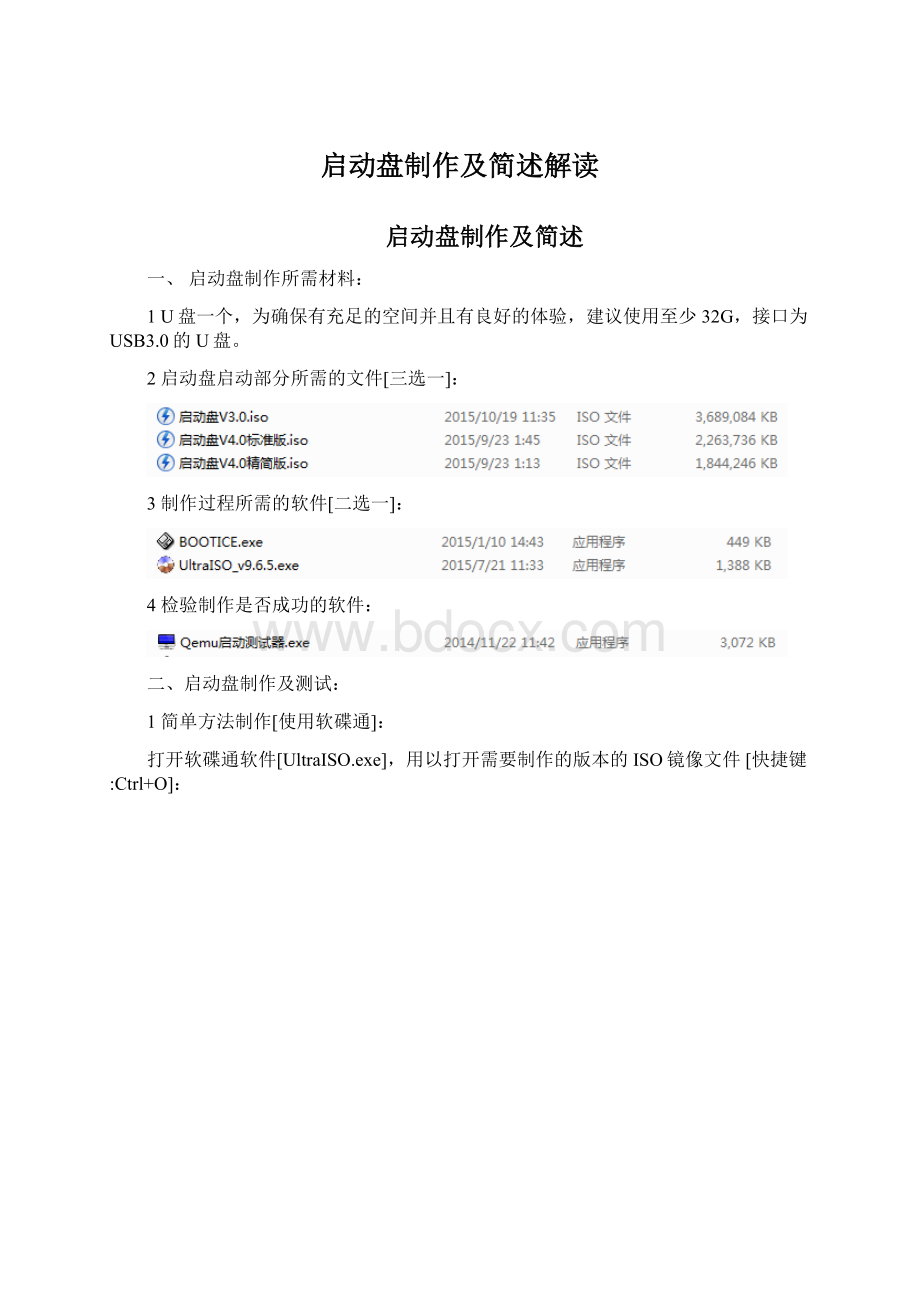
启动盘制作及简述解读
启动盘制作及简述
一、启动盘制作所需材料:
1U盘一个,为确保有充足的空间并且有良好的体验,建议使用至少32G,接口为USB3.0的U盘。
2启动盘启动部分所需的文件[三选一]:
3制作过程所需的软件[二选一]:
4检验制作是否成功的软件:
二、启动盘制作及测试:
1简单方法制作[使用软碟通]:
打开软碟通软件[UltraISO.exe],用以打开需要制作的版本的ISO镜像文件[快捷键:
Ctrl+O]:
点击启动,选择写入硬盘镜像:
打开后,选择需要制作的硬盘驱动器[U盘],此处请慎重选择,并确保U盘内没有重要资料
选择U盘后,写入方式选择USB-HDD+,隐藏方式选择高端隐藏以便启动部分不会被轻易更改
写入之前可以格式化以增大制作成功率,然后点击写入,此操作将会抹去U盘上面的所有资料
待写入完成后,便可以关掉软碟通,进行启动盘的测试,以确定是否可以使用
2高端方法制作[使用Bootice]:
打开Bootice,目标磁盘中选择你要制作的U盘:
此步必须选中正确的磁盘,可以打开我的电脑以盘符判断是否选择正确
选择完毕后,点击分区管理,然后选择重新分区,此操作会抹去U盘全部数据
重新分区时选择USB-HDD模式(多分区),然后点击确定
确定后进入如上界面,其中第一个分区的大小比制作启动盘所用的ISO镜像文件稍大即可
中间两个分区设置大小为0,即不分区,卷标为分区的名字,此处可以自定义
分区完毕后,回到主界面,点击主引导记录的按钮,更改MBR信息
MBR更改的类型改为第二个,GRUB4DOS,点击安装配置,直接默认即可,点击写入磁盘
MBR(主引导记录)更改完成后,下一步是更改PBR(分区引导记录),退回主界面选择按钮
点击分区引导记录,目标分区选择要启动的分区,类型更改为GRUB4DOS,点击安装/配置
此处按默认选择即可,两个版本的区别有兴趣的可以自行XX或在Bootice里找答案
更改完毕后,将ISO镜像里面的启动用文件提取至U盘内,建议用虚拟光驱提取,详情XX
但此处可以看到我所分出的启动部分的区域是不够装下整一个ISO文件包含的内容的
只是因为我并没有多余U盘去模拟制作启动盘,这是一个2G的小U盘而已
至于上面重新分区的那一步应该分给启动部分多少G,自己根据ISO文件来自定义
在copy完文件后,进入下一步,将启动部分隐藏,显示平时使用的工具盘部分
点击主界面的分区管理按钮,选择需要显示的部分,点击设为可见
再次打开我的电脑,就可以看到这个使用部分的U盘了,启动部分被隐藏掉,任何针对使用部分的格式化都不会影响到启动部分的文件,反之亦然
至此,启动盘制作完成,下一步即是测试U盘是否制作完成
3U盘启动检测[使用Qemu]:
打开Qemu启动测试器,设置如图所示,记得选中已经处理过的U盘,不要选错
可以看到这里有几个启动模式,以及很多选项,本次操作用到的也就图中的三个启动模式
其余的功能有兴趣可以自行研究,或者提问
点击开始测试,便可以开始模拟启动U盘,打开一个虚拟机让你可以看到启动的情况
不同的启动盘有不同的界面,总的来说只要出现了一个启动的界面,就代表启动盘制作成功
三、工具盘的制作:
这一步的操作步骤基本为复制粘贴,不会过于复杂
我们平时维护系统所用到的工具和软件,已经集成在了一个VHD文件之内,即虚拟磁盘,有兴趣的可以XX一下,Win8以前无法双击直接打开,需要软件或用Windows自带的磁盘管理器挂载
软件打开的方法,此处不讨论,也可以通过编写批处理文件实现一键挂载,详情XX
下面是通过Windows磁盘管理器挂载VHD的方法:
Win+R打开运行窗口,输入diskmgmt.msc,运行磁盘管理器:
点击操作,点击附加VHD,如果显示灰色,先随便点击一个磁盘分区即可,Vista以下系统不支持
此处浏览选择VHD文件即可,只读的勾可以选择是否勾上,勾了的话将无法更改VHD内文件
使用工具挂载后,打开我的电脑即可看到这个虚拟磁盘
接下来就是制作完整U盘的最后一步,确定自己的使用部分的文件系统为NTFS或ExFAT,以便可以传输4G以上的单文件,方便使用
打开属性即可看到文件系统,如果是用软碟通制作的U盘,此处将是FAT32格式的文件系统,如果是用Bootice制作的,在分区的那一个部分可以顺便设置文件系统,如果非NTFS或ExFAT,右键格式化U盘即可,最后将VHD内的文件copy到U盘内,就完成了全部的制作过程
三、各代启动盘启动界面预览[1.0及2.0启动盘不作说明,没有图形化界面不作截图]:
启动盘V3.0:
[传统模式(LegacyBIOS)启动]
[UEFI模式启动]
启动盘V4.0精简版:
[传统模式(LegacyBIOS)启动]
启动盘V4.0标准版:
[传统模式(LegacyBIOS)启动]
[UEFI模式启动]
最后说多一句,启动盘的界面,Logo图片之类的,都可以自定义更改
具体方法有兴趣的可以讨论讨论
——全文终
读书的好处
1、行万里路,读万卷书。
2、书山有路勤为径,学海无涯苦作舟。
3、读书破万卷,下笔如有神。
4、我所学到的任何有价值的知识都是由自学中得来的。
——达尔文
5、少壮不努力,老大徒悲伤。
6、黑发不知勤学早,白首方悔读书迟。
——颜真卿
7、宝剑锋从磨砺出,梅花香自苦寒来。
8、读书要三到:
心到、眼到、口到
9、玉不琢、不成器,人不学、不知义。
10、一日无书,百事荒废。
——陈寿
11、书是人类进步的阶梯。
12、一日不读口生,一日不写手生。
13、我扑在书上,就像饥饿的人扑在面包上。
——高尔基
14、书到用时方恨少、事非经过不知难。
——陆游
15、读一本好书,就如同和一个高尚的人在交谈——歌德
16、读一切好书,就是和许多高尚的人谈话。
——笛卡儿
17、学习永远不晚。
——高尔基
18、少而好学,如日出之阳;壮而好学,如日中之光;志而好学,如炳烛之光。
——刘向
19、学而不思则惘,思而不学则殆。
——孔子
20、读书给人以快乐、给人以光彩、给人以才干。
——培根